Bí quyết biến hóa trang Pinterest cực ấn tượng
Một trào lưu mới đang nổi lên trong thế giới mạng xã hội!
Nick McGlynn, một Giám đốc phát triển kỹ thuật số, vừa giới thiệu đến người dùng Pinterest một chiêu thức đơn giản khi muốn thiết lập bảng tin (Board) đẹp mắt. Theo tiết lộ, Nick sử dụng Pinterest để quảng bá cho thương hiệu Rodale của mình. Một lần, anh chợt phát hiện nếu cắt 1 bức ảnh thành 9 ô vuông, sau đó lắp ghép chúng thành một bảng tin thì đem lại hiệu ứng rất đẹp mắt.
Thật ấn tượng phải không nào? Ngay bây giờ, bạn có thể tham khảo cách thực hiện một bảng tin độc đáo như vậy nhé!
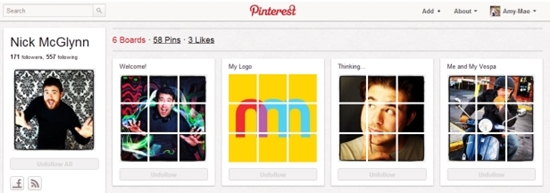
|
Bạn yêu thích và đang sử dụng mạng xã hội Pinterest? Bạn cũng sở hữu những kiểu bảng tin đẹp mắt và đầy sáng tạo. Hãy cùng chia sẻ với chúng tớ bằng cách chụp ảnh màn hình và gửi về địa chỉ docgia.2tek@kenh14 ngay nhé! |
1. PicSlice
Picslice là một công cụ miễn phí giúp người dùng cắt nhỏ hay resize bức ảnh dễ dàng.
Đầu tiên, bạn chọn một bức ảnh yêu thích và lưu vào máy tính. Tiếp tục, bạn truy cập trang picslice.com và tiến hành upload bức ảnh.
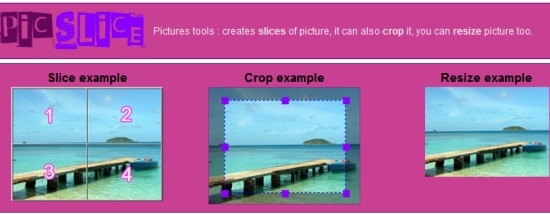
Tại đây, bạn tìm đến bức ảnh gốc từ máy tính trong ô "Computer", chọn "Choose File". Hoặc nếu muốn upload trực tiếp, bạn hãy dán link URL của bức ảnh vào ô "URL". Kết thúc, bạn bấm "Upload".
Lưu ý: kích thước ảnh không quá 2MB.
2. Cắt ảnh
Khi bức ảnh được hiển thị trên picslice.com, bạn chọn tính năng "Slice picture" nằm ngay trên bức ảnh.
Nhập số 3 vào hai thẻ "Vertical Slice" và "Horizontal Slice" nhằm chia bức ảnh thành 9 mảnh. Kết thúc, bạn click chọn "Generate".

3. Lưu lại
Bạn có thể lưu 9 bức ảnh nhỏ bằng cách click vào từng mảnh để download, hoặc lưu tất cả 9 bức ảnh dưới dạng file nén (*.zip).
Bạn chọn phần "Download ZIP (ALL SLICES)" nằm ngay dưới bức ảnh. Một cửa sổ nhỏ xuất hiện, bạn chọn tiếp "DOWNLOAD ZIP" để tải hình ảnh về máy.

4. Tạo một bảng Pinterest mới
Đi tới trang Pinterest và tạo một bảng mới bằng nút "Add".
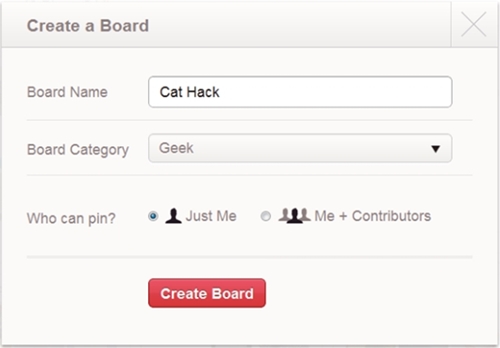
5. Upload hình ảnh
Bây giờ, bạn tiến hành add hình ảnh vừa cắt xong phía trên, tạo thành các Pin trong bảng nhé. Bạn click chọn "Add" và chọn "Upload a Pin".
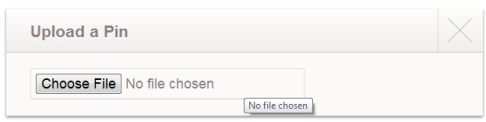
Trong ô "Choose File", bạn lần lượt chọn upload từng hình ảnh, bắt đầu từ hình ảnh số 9 và kết thúc bằng hình ảnh số 1. Hãy miêu tả mỗi Pin bằng con số tương ứng với bức ảnh cắt. Chọn "Pin It" để đăng tải.
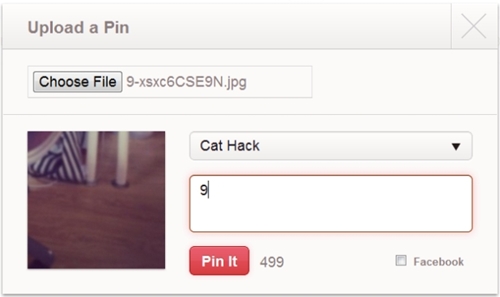
6. Hoàn thành
Xong rồi này, chúng mình hãy cùng chiêm ngưỡng thành quả thôi nào.
Chúc các bạn thành công!

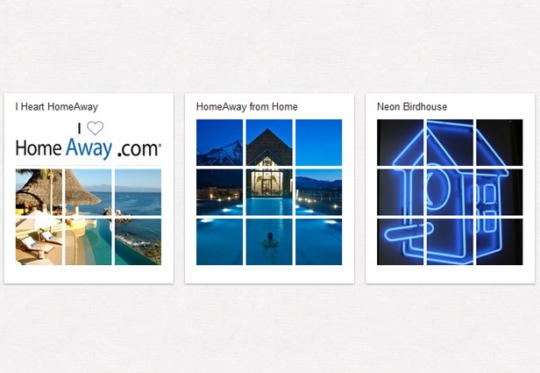

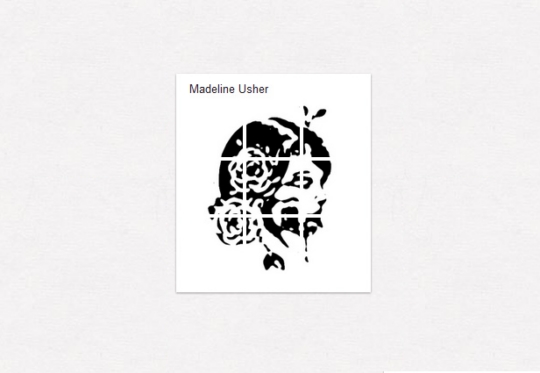
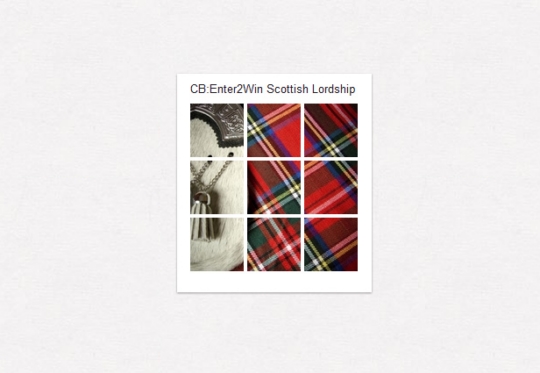
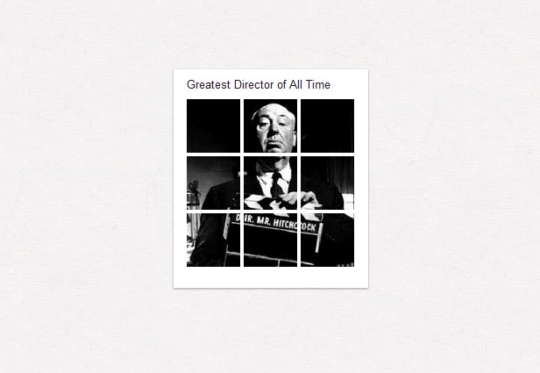
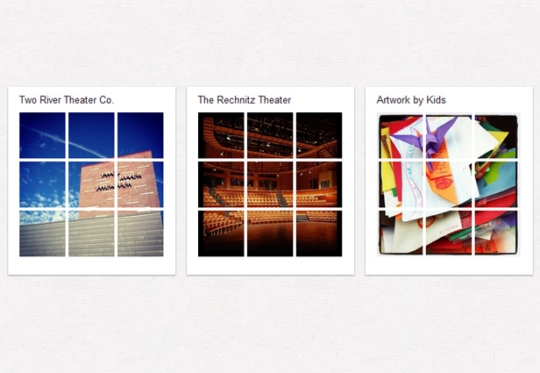
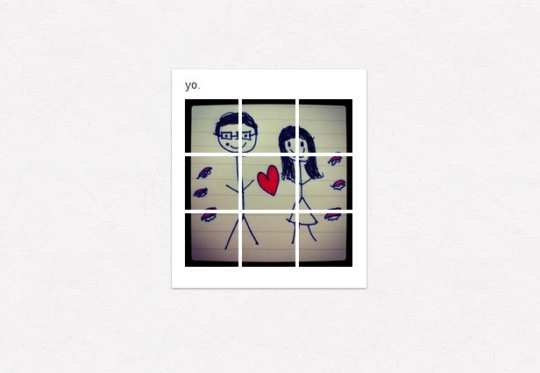

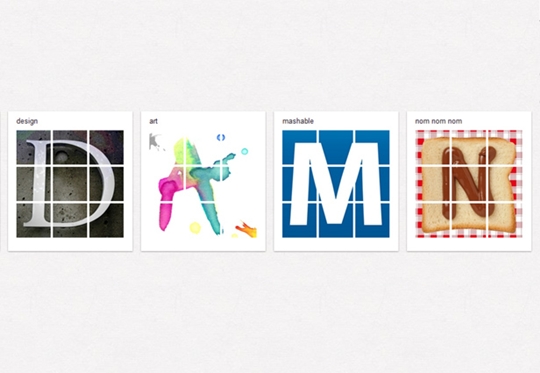
|
Bạn yêu thích và đang sử dụng mạng xã hội Pinterest? Bạn cũng sở hữu những kiểu bảng tin đẹp mắt và đầy sáng tạo. Hãy cùng chia sẻ với chúng tớ bằng cách chụp ảnh màn hình và gửi về địa chỉ docgia.2tek@kenh14 ngay nhé! |






